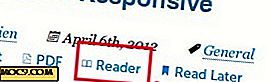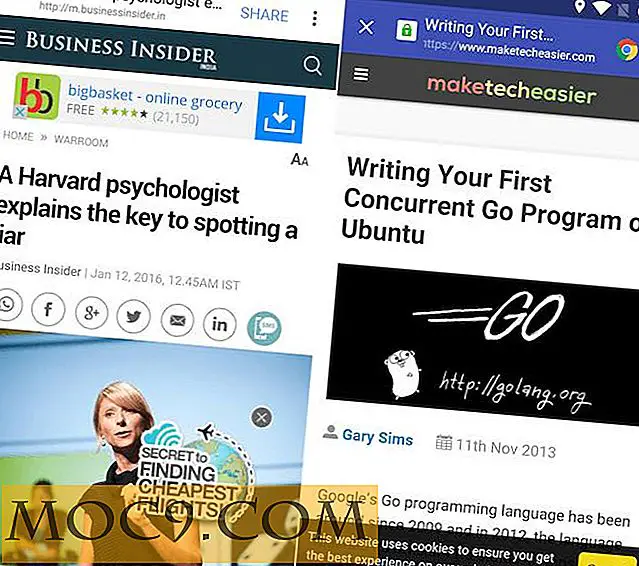Så här använder du Android Wear Del 2: Anpassning
Den här artikeln är en del av Android Wear-serien:
- Så här använder du Android Wear Del 1: Navigera i användargränssnittet
- Så här använder du Android Wear Del 2: Anpassning
- 8 av de bästa Android-apparaterna för Android Wear Watch Face App på Google Play
- 10 av de bästa Android-appar som du bör installera på din Smartwatch
I den första delen av denna serie gav jag en titt på Android Wears användargränssnitt och gav en förklaring om hur man navigerar genom sina olika skärmar och kort. För del 2, låt oss dyka in i Android Wears standardinställningar och tweak saker lite. Det är möjligt att ändra ditt klockans ansikte, justera hur länge skärmen stannar, ändra vilka appar som har tilldelats vissa uppgifter och mer. Några av dessa funktioner kräver att du vänder dig till olika appar på din smartphone istället för klockan, så vi tittar på båda metoderna.
1. Vaktinställningar
Du kan justera vissa parametrar direkt från klockan själv, och du kan hitta dessa undangömda under inställningsmenyn. Du kan komma dit genom att knacka på klockans ansikte och svepa tills du kommer till botten av listan. Alternativt kan du bara säga "OK Google" följt av "Inställningar."

På den här skärmen kommer du att se alternativen för att justera ljusstyrkan, växla omgivningsskärmen (huruvida klockdisplayen dimmerar eller stängs av när den är tomgång), skärmen är alltid på, aktivera flygläget, ändra klockans ansikte, återställ klockan tillbaka till dess fabriksstatus eller strömmen ner.

För allt som inte finns på listan, måste du dra ut din smartphone. Och beroende på vilken smartwatch du äger kan vissa av dessa vara olika.
2. Android Wear app
Android Wear-appen är den du behöver installera för att kunna koppla en smartwatch till din telefon. Det fungerar också som ditt primära nav för att ändra inställningar som skulle vara ofrivilligt att försöka göra med själva klockan. Från den här appen kan du bestämma vilka appar som används för att svara på dina röstkommandon för att se dina steg, larm, anteckningar, etc. Just nu stöds bara Googles erbjudanden, men fler appar kan visas i tid.

I inställningsområdet för appen har du möjlighet att förhindra att specifika appar skickar meddelanden till din klocka. Det finns möjlighet att automatiskt stänga av telefonen när klockan är ansluten eftersom den ändå får flest varningar. Du kan också växla om skärmen alltid är på. Huruvida du ska göra det beror på vilken klocka du har. LG G Watch och Samsung Gear Live kan hantera en dag med sina skärmar alltid på, men Moto 360 kan inte.

3. Ytterligare appar

Beroende på vilken klocka du äger kan vissa inställningar undvikas bakom en annan app. När det gäller Moto 360 behöver du Motorola Connect-appen för att helt kunna anpassa din enhet. Med det kan du anpassa varje standardvakt genom att ändra färgen på bakgrunden, händerna eller texten.

Slutsats
Android Wear-enheter är inte lika anpassningsbara som traditionella Android-enheter, men de är mer anpassningsbara än några av de andra smartwatchplattformarna som har kommit fram till. Och eftersom operativsystemet kommer till oss direkt från Google, finns det redan ett hälsosamt appekosystem som utvecklar sig runt det. Håll dig uppdaterad för framtida inlägg som beskriver de spännande sakerna som Android Wear-enheter kommer att kunna göra i dagarna, veckorna och månaderna framåt.